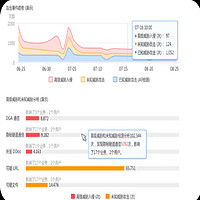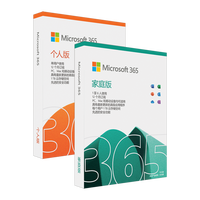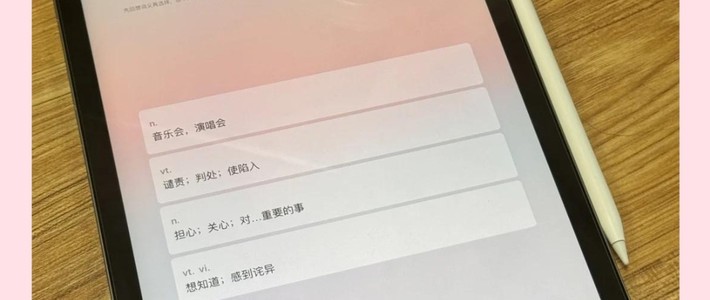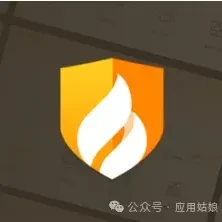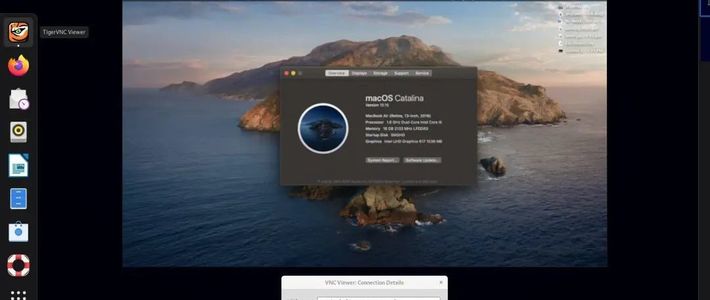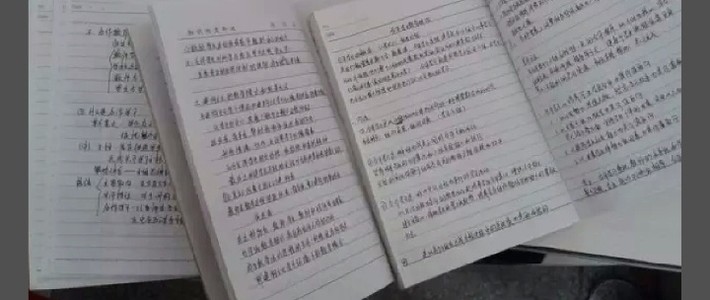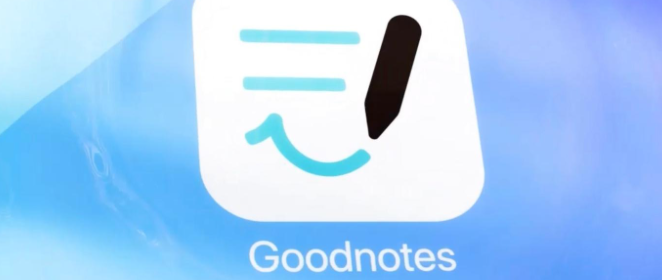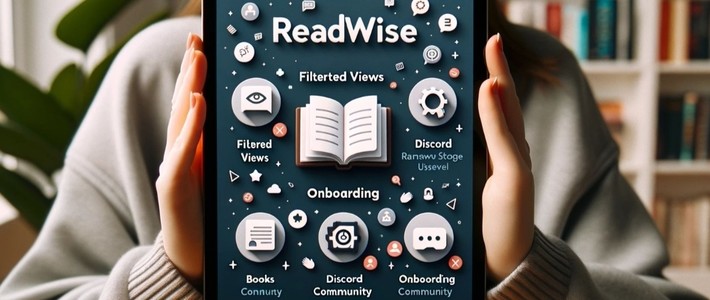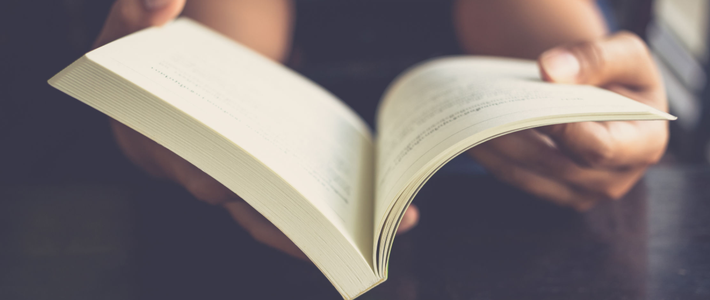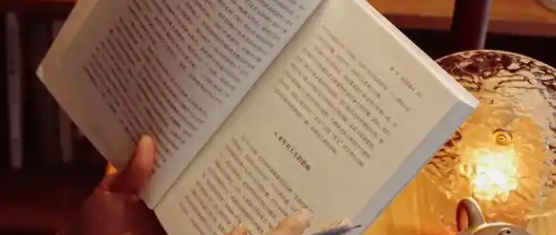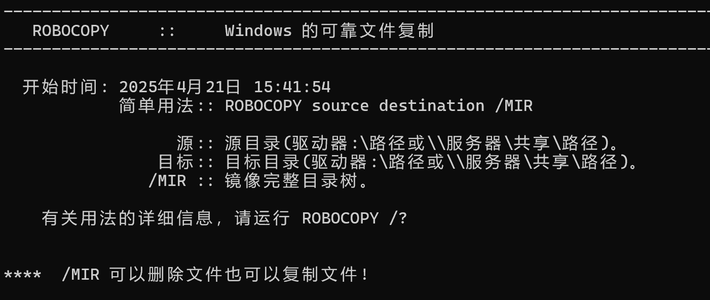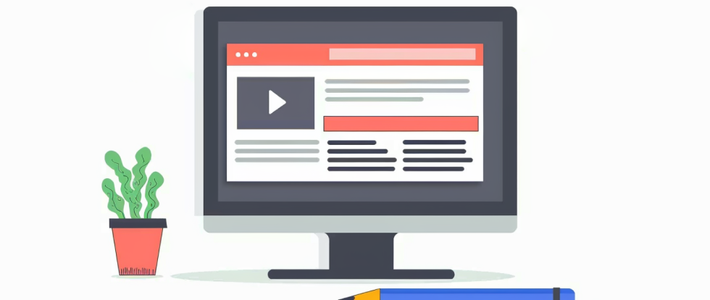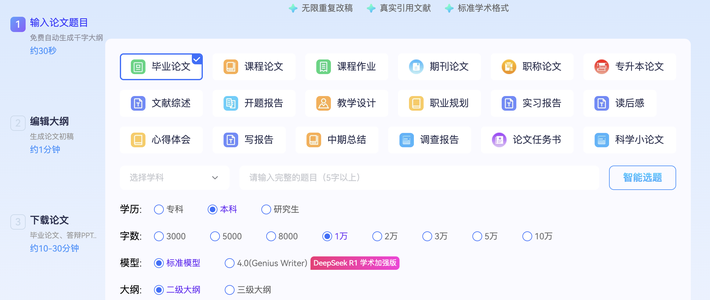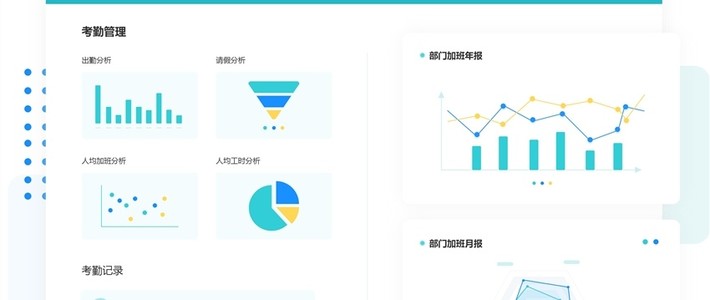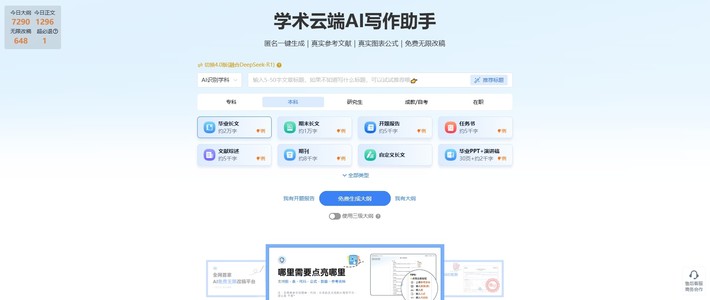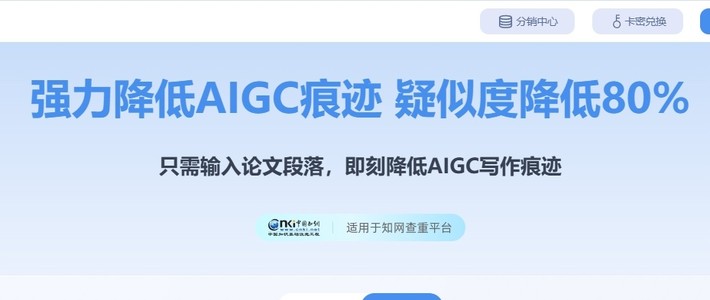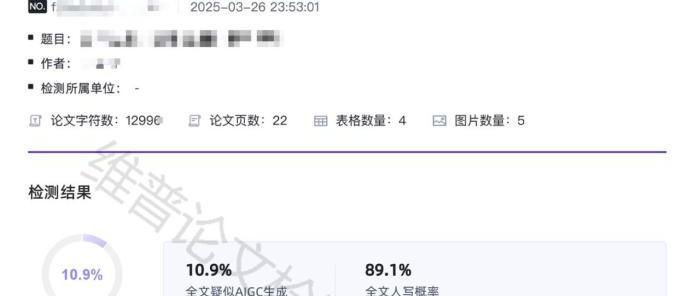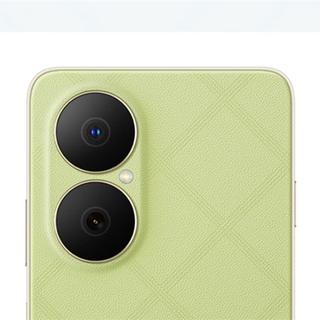PDF文本高亮怎么弄?PDF高亮注释技巧分享!
PDF文档其稳定的格式在传输分发文件上受到办公族和学生党的广泛青睐,但面对多页面的PDF文档时,大家似乎有了更多元化的诉求。比如:怎么给PDF高亮。那么,以下这个方法值得你果断收藏。
怎样选择PDF编辑器
市场上的PDF高亮文字软件存在一些显著缺陷。市场上的一些PDF高亮文字软件存在一些显著缺陷,高亮工具的精准性不足,容易导致选取错误;对于复杂格式的文档,排版兼容性较差;而且在处理大型PDF文件时,可能引起运行速度慢或卡顿等问题。有以上困扰的也可以看看以下这款编辑器。
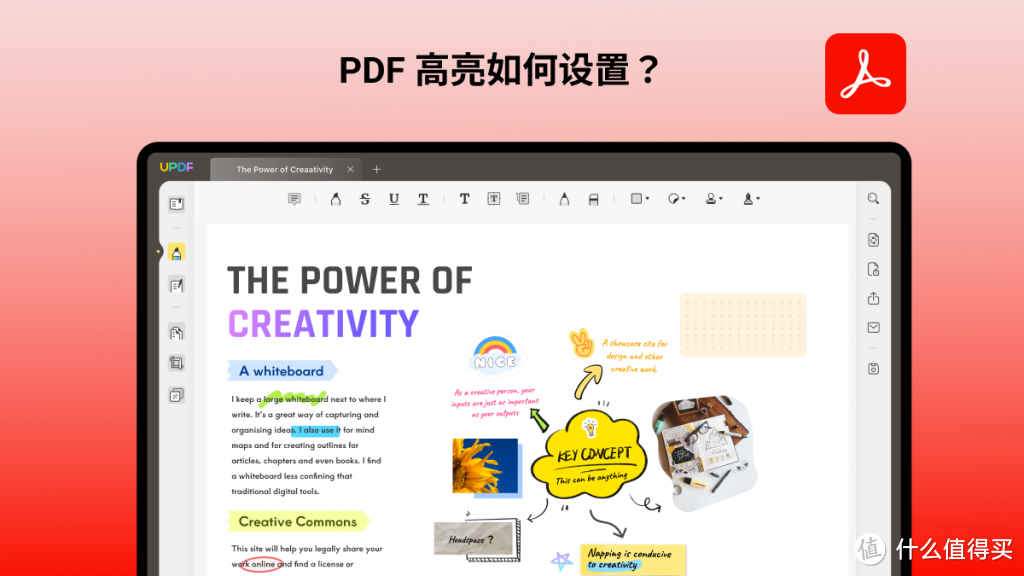
PDF高亮的工具——UPDF
UPDF编辑器是一款集PDF编辑、阅读、多格式转换、安全密码保护、AI浏览等于一身的全能工具。为用户提供了处理PDF文档的综合解决方案,有效提升了工作效率。

功能优势上,提供强大的PDF编辑和阅读功能,包括文本编辑、注释、标记。支持将PDF转换为多种格式,可添加密码和水印。快速实现智能浏览,并自动对文档进行总结、解释、润色、翻译等操作。
价格优势上,灵活的设定价格套餐,价格比大多数编辑器都优惠实在,此外,UPDF编辑器也有免费版,能满足用户的一些基础操作诉求。
操作体验优势上,采用简约设计风格,功能按钮排列合理,操作路径精简易上手。安装包轻巧不占空间。运行顺畅无压力。
用UPDF高亮PDF文字的步骤
1、运行UPDF编辑器,点击【打开文件】,或者直接拖拽文件导入。
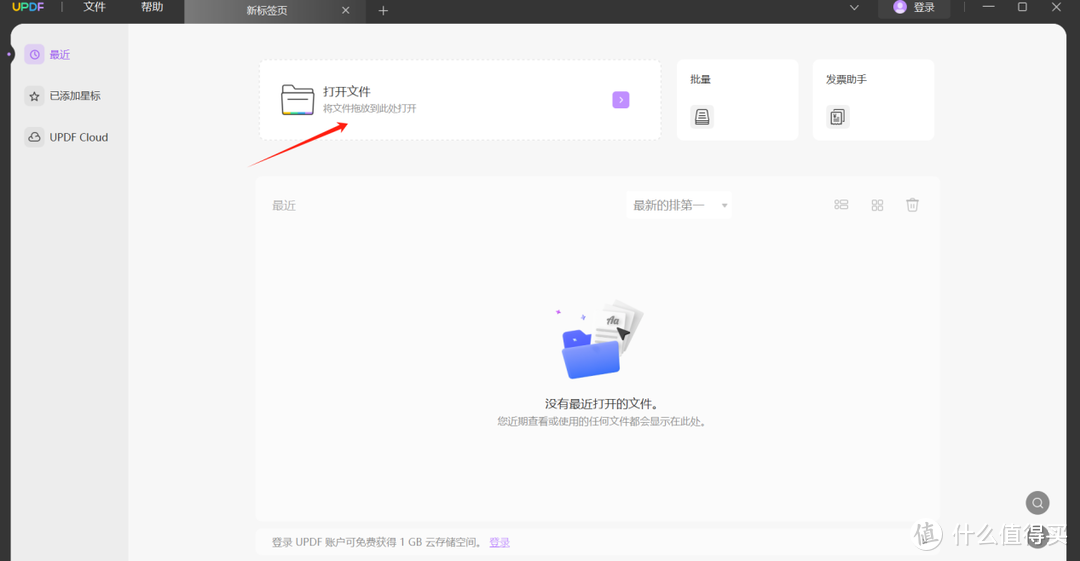
2、点击左侧按键栏中的【注释】,选择【高亮】,选择相应的颜色。
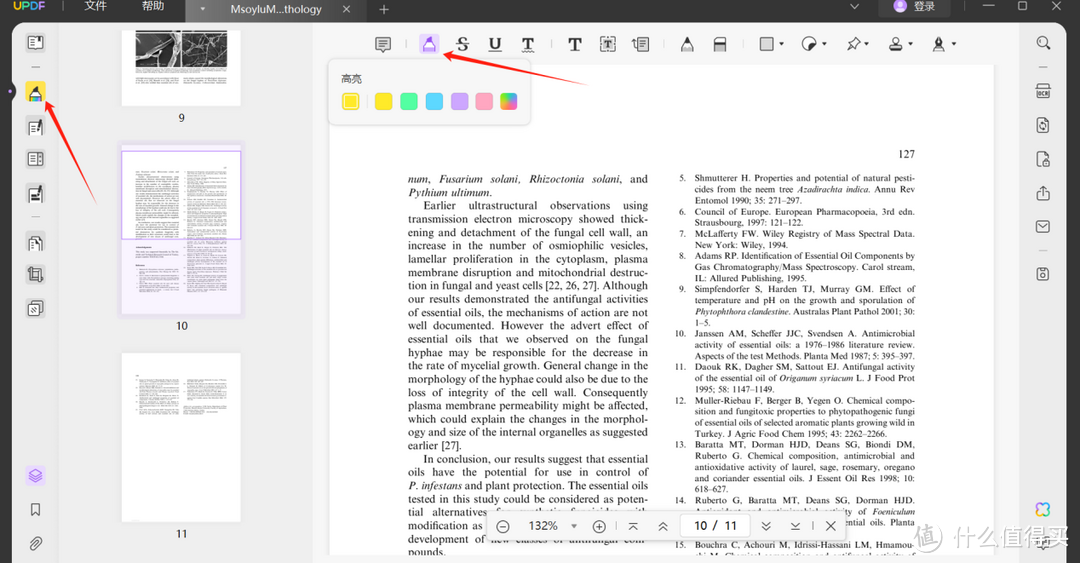
3、用鼠标选定相应内容,即可显示文字的高亮效果。
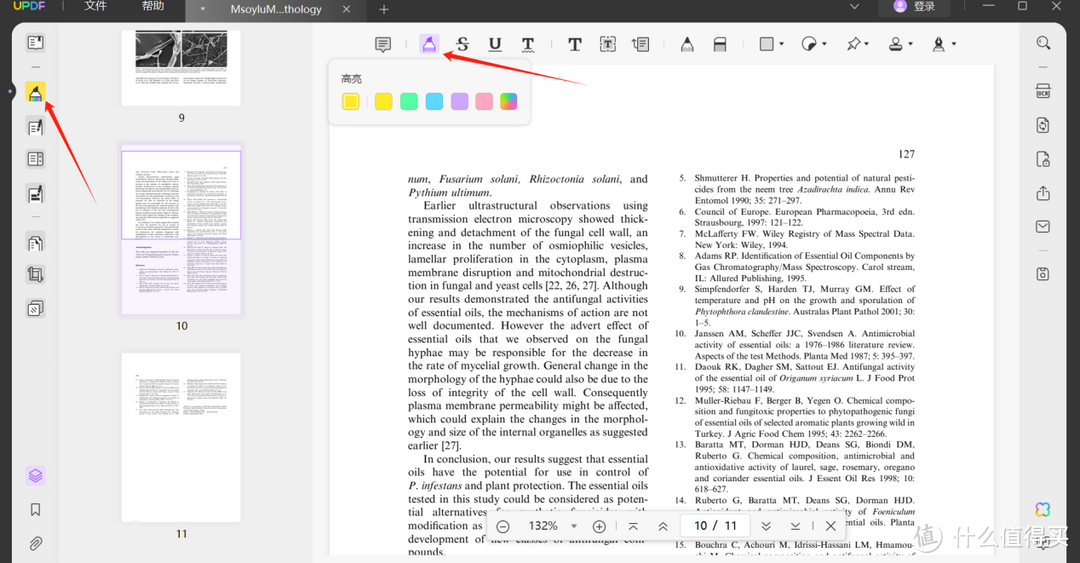
4、也可用鼠标选定相关内容后,在对话框里选择【高亮】的选项,也能实现高亮效果。
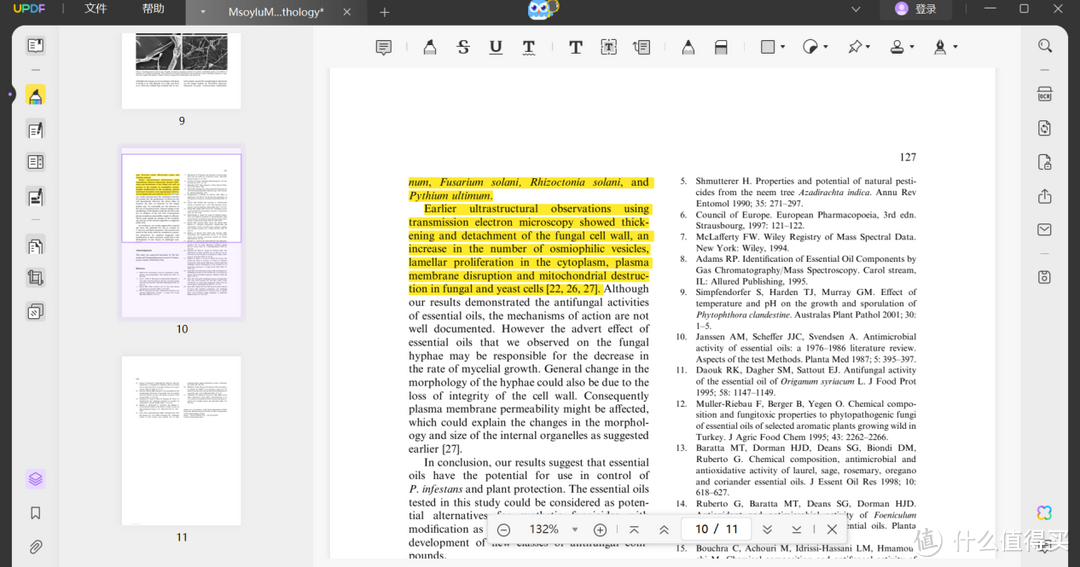
其实给PDF高亮一点不难,用UPDF编辑器就能轻松操作。此外,它还可以进行趣味贴纸添加,各种划线添加。在不同的系统上运行也无卡顿现象。